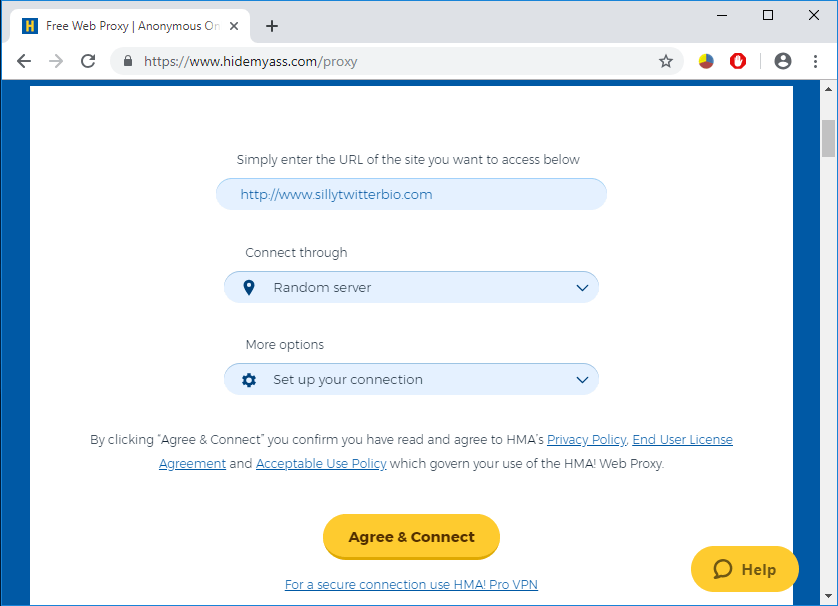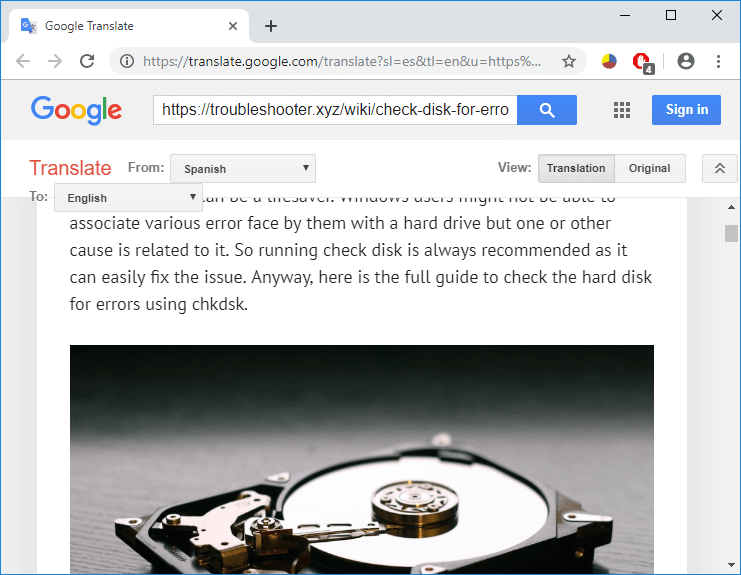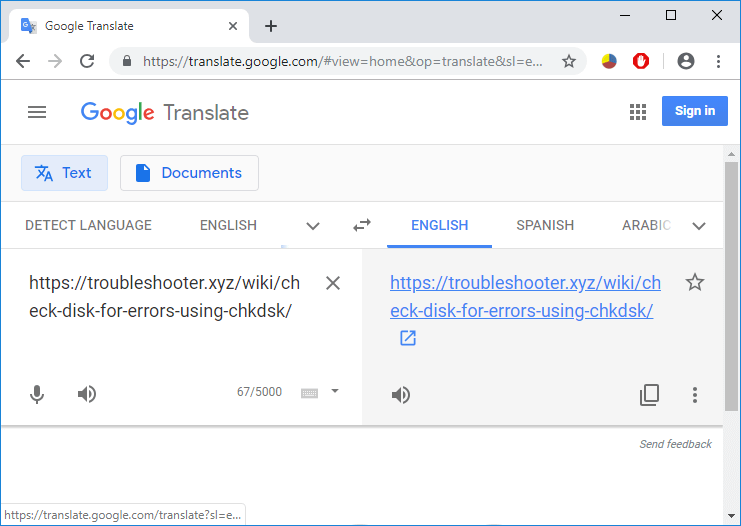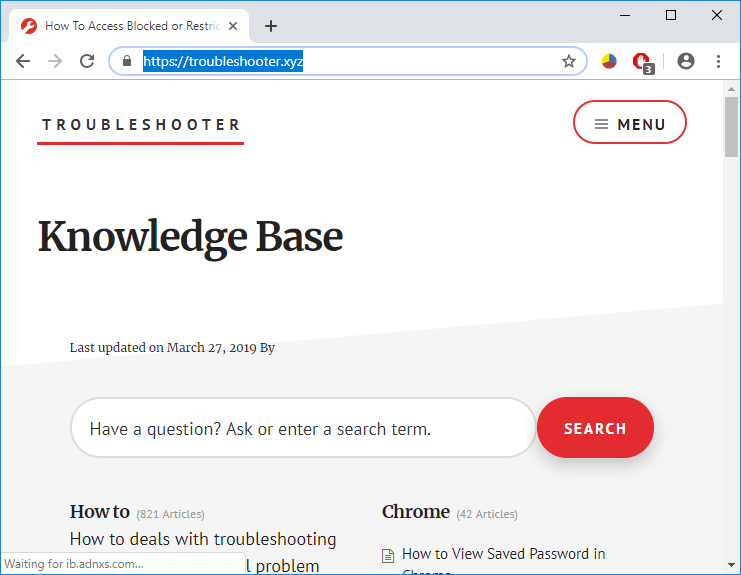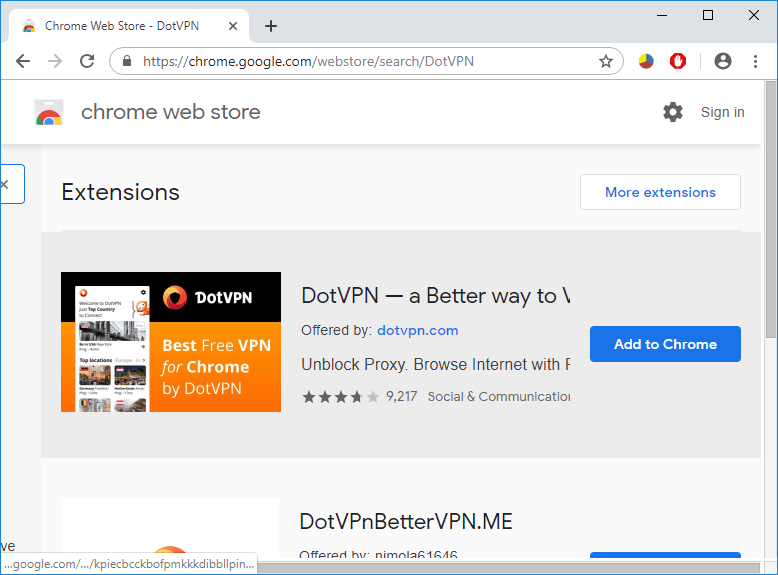เว็บไซต์ที่ถูกบล็อกหรือถูกจำกัด? นี่คือวิธีเข้าถึงได้ฟรี
เผยแพร่แล้ว: 2019-03-27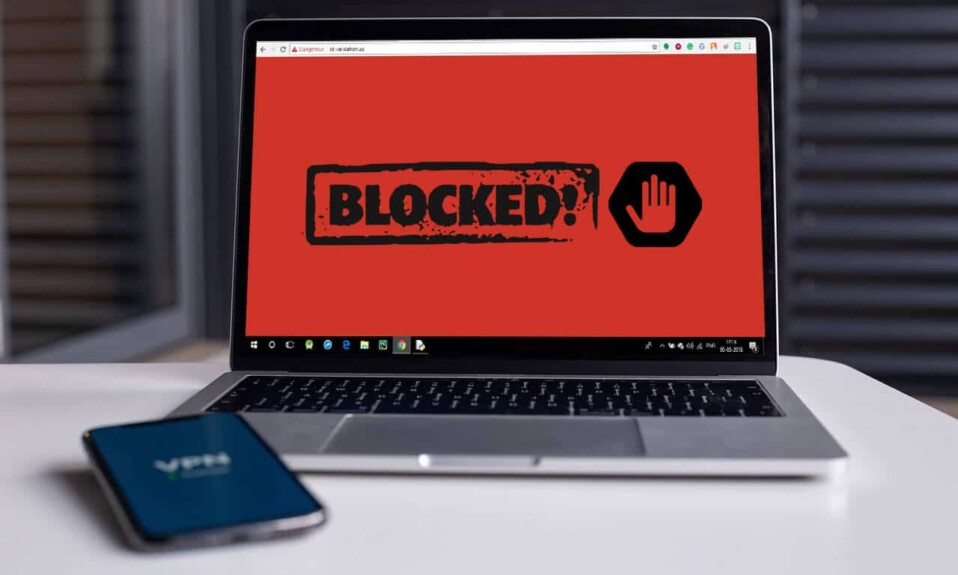
เข้าถึงเว็บไซต์ที่ถูกบล็อก: ไซต์โปรดของคุณถูกบล็อกใน Wi-Fi ของวิทยาลัยของคุณหรือไม่? หรือว่ามีบางอย่างในคอมพิวเตอร์ของคุณที่ไม่ให้คุณเข้าถึงได้ อาจมีสาเหตุหลายประการที่ทำให้คุณไม่สามารถเข้าถึงเว็บไซต์ใดเว็บไซต์หนึ่งได้ อาจถูกบล็อกบนคอมพิวเตอร์ของคุณหรือในเครือข่ายของคุณหรือที่จริงแล้วถูกแบนในประเทศของคุณ บทความนี้จะนำคุณผ่านหลายวิธีที่สามารถช่วยคุณปลดบล็อกเว็บไซต์ที่ถูกบล็อกเหล่านี้ เริ่มกันเลย.
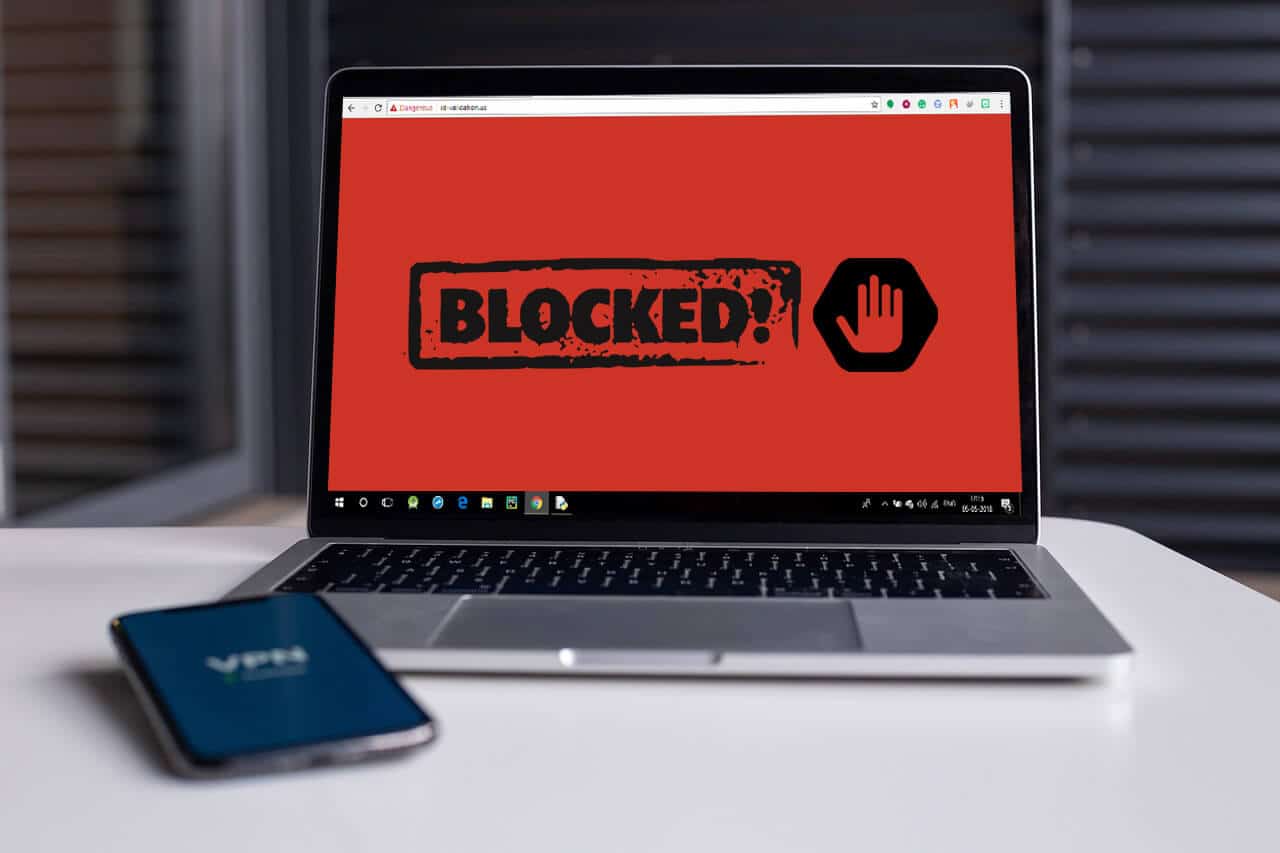
สารบัญ
- เข้าถึงเว็บไซต์ที่ถูกบล็อกหรือถูกจำกัดได้ฟรี
- เว็บไซต์ล่มหรือไม่?
- เว็บไซต์ที่ถูกบล็อกหรือถูกจำกัด? นี่คือวิธีเข้าถึงได้ฟรี
- วิธีที่ 1: ใช้ VPN เพื่อปลดบล็อก
- วิธีที่ 2: ใช้พร็อกซีเพื่อเข้าถึงเว็บไซต์ที่ถูกจำกัด
- วิธีที่ 3: ใช้ที่อยู่ IP แทน URL
- วิธีที่ 4: ใช้ Google แปลภาษา
- วิธีที่ 5: วิธีการสร้าง URL ใหม่
- วิธีที่ 6: แทนที่เซิร์ฟเวอร์ DNS ของคุณ (ใช้ DNS อื่น)
- วิธีที่ 7: เลี่ยงการเซ็นเซอร์ผ่านส่วนขยาย
- วิธีที่ 8: ใช้เบราว์เซอร์ Proxy แบบพกพา
เข้าถึงเว็บไซต์ที่ถูกบล็อกหรือถูกจำกัดได้ฟรี
หากคุณ ไม่สามารถ เปิด เว็บไซต์ใดเว็บไซต์ หนึ่งได้ ให้ลองทำดังนี้:
- ล้างแคชเบราว์เซอร์ของคุณ
- ล้างแคช DNS ของคุณ
- ปรับวันที่ & เวลา
- เลิกบล็อกเว็บไซต์จากรายการไซต์ที่ถูกจำกัดบน Chrome
- ยกเลิกการเลือกตัวเลือกพร็อกซี
- ติดตั้ง Chrome อีกครั้ง
- รีเซ็ตไฟล์โฮสต์ของคุณที่ C:\Windows\System32\drivers\etc ตรวจสอบว่า URL ที่คุณต้องการเข้าถึงถูกแมปกับ 127.0.0.1 หรือไม่ ในกรณีนี้ ให้ลบออก
- เรียกใช้การสแกนไวรัสและ Malwarebytes Anti-Malware เพื่อแก้ไขปัญหาที่เกี่ยวข้องกับมัลแวร์
เว็บไซต์ล่มหรือไม่?
เป็นไปได้ว่าเว็บไซต์ที่คุณต้องการเปิดไม่ได้ถูกบล็อกจริงๆ แต่กลับหยุดทำงานเนื่องจากปัญหาบางอย่างของเว็บไซต์ หากต้องการตรวจสอบว่าบางเว็บไซต์ไม่ทำงานหรือใช้งานได้ คุณสามารถใช้การตรวจสอบเว็บไซต์ เช่น DownForEveryoneOrJustMe.com หรือ isitdownrightnow.com และป้อน URL ของเว็บไซต์ที่คุณต้องการตรวจสอบ
เว็บไซต์ที่ถูกบล็อกหรือถูกจำกัด? นี่คือวิธีเข้าถึงได้ฟรี
วิธีที่ 1: ใช้ VPN เพื่อปลดบล็อก
เครือข่ายพร็อกซีเสมือนช่วยให้คุณเข้าถึงเว็บไซต์ที่ถูกบล็อกโดยการสร้างช่องสัญญาณระหว่างคอมพิวเตอร์ของคุณและเซิร์ฟเวอร์ VPN ทำให้เว็บไซต์ติดตามข้อมูลประจำตัวของคุณหรือข้อมูลอื่น ๆ ได้ยากด้วยการเข้ารหัสการรับส่งข้อมูลคอมพิวเตอร์ทั้งหมด ดังนั้นที่อยู่ IP ของคุณจึงไม่ระบุชื่อ และคุณสามารถเข้าถึงเว็บไซต์ที่ถูกบล็อกได้จากทุกที่ในโลก คุณสามารถใช้บริการ VPN เช่น ExpressVPN, Hotspot Shield เป็นต้น VPN เหล่านี้ช่วยให้คุณเลือกประเทศที่คุณต้องการซึ่งจะใช้เป็นตำแหน่งปลอมของคุณ ซึ่งช่วยให้คุณใช้ไซต์และบริการตามตำแหน่งได้
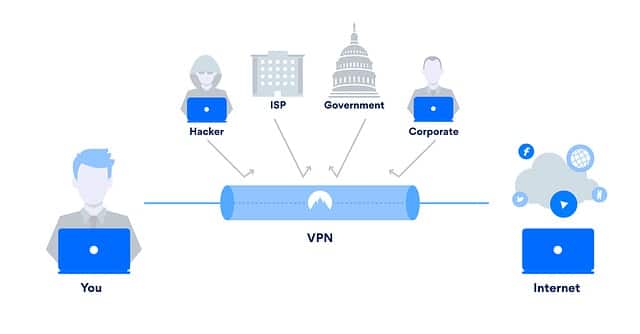
วิธีที่ 2: ใช้พร็อกซีเพื่อเข้าถึงเว็บไซต์ที่ถูกจำกัด
พร็อกซีเซิร์ฟเวอร์ ต่างจาก VPN ที่ซ่อนเฉพาะที่อยู่ IP ของคุณ พวกเขาไม่ได้เข้ารหัสการรับส่งข้อมูลของคุณ แต่จะตัดการระบุตัวตนที่การสื่อสารของคุณอาจมีเท่านั้น มีความปลอดภัยน้อยกว่า VPN แต่ทำงานได้ดีในระดับโรงเรียนหรือสถาบัน มีเว็บไซต์พร็อกซี่มากมายที่ให้คุณเข้าถึงเว็บไซต์ที่ถูกบล็อกได้ เว็บไซต์พร็อกซี่ที่คุณสามารถใช้ได้ ได้แก่ Newipnow.com, Hidemyass.com, Proxy.my-addr.com
วิธีที่ 3: ใช้ที่อยู่ IP แทน URL
URL ที่เราใช้เพื่อเข้าถึงเว็บไซต์เป็นเพียงชื่อโฮสต์ของเว็บไซต์เท่านั้น ไม่ใช่ที่อยู่จริงของเว็บไซต์ ชื่อโฮสต์เหล่านี้ใช้เพื่อจับคู่กับที่อยู่ IP จริงก่อน จากนั้นจึงทำการเชื่อมต่อ อย่างไรก็ตาม เป็นไปได้ว่าเฉพาะ URL ของเว็บไซต์เท่านั้นที่ถูกบล็อก ในกรณีเช่นนี้ การเข้าถึงเว็บไซต์ผ่านที่อยู่ IP ก็เพียงพอแล้ว ในการค้นหาที่อยู่ IP ของเว็บไซต์ใด ๆ
- คลิกที่ช่องค้นหาที่อยู่ด้านข้างปุ่มหน้าต่าง
- พิมพ์ cmd
- ใช้ทางลัดเพื่อเปิดพรอมต์คำสั่ง
- ในพรอมต์คำสั่ง ให้พิมพ์ ping www.websitename.com หมายเหตุ: แทนที่ “www.websitename.com” ด้วยที่อยู่เว็บไซต์จริง
- คุณจะได้รับที่อยู่ IP ที่จำเป็น
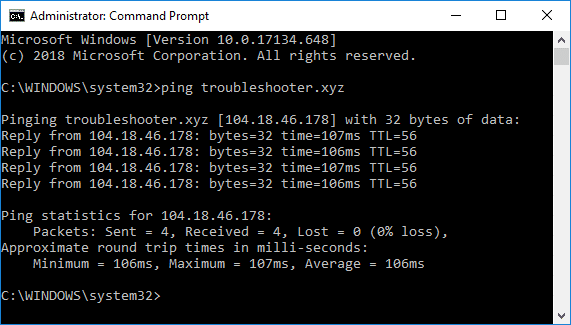
ใช้ที่อยู่ IP นี้เพื่อเข้าสู่เว็บเบราว์เซอร์ของคุณโดยตรง และคุณจะสามารถ เข้าถึงเว็บไซต์ที่ถูกบล็อกหรือจำกัด
วิธีที่ 4: ใช้ Google แปลภาษา
คุณสามารถปลดบล็อกบางเว็บไซต์ได้โดยใช้ Google Translate วิธีนี้ใช้ได้ผลเพราะแทนที่จะเข้าถึงเว็บไซต์ผ่านเครือข่ายท้องถิ่น คุณกำลังเปลี่ยนเส้นทางผ่าน Google Google แปลภาษาแทบไม่เคยถูกบล็อกเลย เนื่องจากถือว่ามีจุดประสงค์เพื่อการศึกษา เพื่อที่จะใช้ Google แปลภาษาเพื่อวัตถุประสงค์ดังกล่าว

- เปิด Google แปลภาษา
- เปลี่ยนภาษา ' จาก ' เป็นภาษาอื่นที่ไม่ใช่ ภาษาอังกฤษ
- เปลี่ยนภาษา ' เป็น ' เป็นภาษา อังกฤษ
- ตอนนี้ในกล่องแหล่งที่มา ให้ พิมพ์ URL ของเว็บไซต์ที่คุณต้องการ
- เวอร์ชันแปลตอนนี้จะให้ ลิงก์ที่คลิกได้ของเว็บไซต์ที่คุณต้องการ
- คลิกที่ลิงค์แล้วคุณจะสามารถ เข้าถึงเว็บไซต์ที่ถูกบล็อกได้ฟรี
โปรดทราบว่าวิธีนี้ใช้ไม่ได้กับเว็บไซต์ที่ถูกบล็อกโดย ISP (ผู้ให้บริการอินเทอร์เน็ต) ของคุณ
วิธีที่ 5: วิธีการสร้าง URL ใหม่
วิธีนี้ใช้ได้กับเว็บไซต์ที่โฮสต์บน VPS (Virtual Private Server) บางเว็บไซต์ถูกบล็อกเนื่องจากไม่ได้ติดตั้งใบรับรอง SSL ของโดเมนนั้น ดังนั้น แทนที่จะใช้ www.yourwebsite.com หรือ http://yourwebsite.com ให้ลองเขียน https://yourwebsite.com บนเว็บเบราว์เซอร์ของคุณ คลิกที่ดำเนินการต่อหากมีคำเตือนด้านความปลอดภัยและคุณจะสามารถเยี่ยมชมเว็บไซต์ "ปฏิเสธการเข้าถึง"
วิธีที่ 6: แทนที่เซิร์ฟเวอร์ DNS ของคุณ (ใช้ DNS อื่น)
เซิร์ฟเวอร์ DNS จับคู่ URL หรือชื่อโฮสต์ของเว็บไซต์กับที่อยู่ IP ในกรณีของเว็บไซต์ที่ถูกบล็อก อาจเป็นไปได้ว่าหน่วยงานหรือสถาบันที่เกี่ยวข้องได้บล็อกเว็บไซต์บน DNS ของตนเอง ในกรณีดังกล่าว การแทนที่ DNS ของคุณด้วย DNS สาธารณะจะช่วยให้คุณสามารถเข้าถึงเว็บไซต์ที่ถูกบล็อกได้ การใช้ GoogleDNS หรือ OpenDNS อาจแก้ปัญหาของคุณได้ เพื่อทำสิ่งนี้,
- คลิกที่ไอคอน Wi-Fi บนทาสก์บาร์และไปที่ ' การตั้งค่าเครือข่ายและอินเทอร์เน็ต '
- เลือก WiFi จากนั้นคลิกที่ ' เปลี่ยนตัวเลือกอแด็ปเตอร์ '
- คลิกขวาที่การเชื่อมต่ออินเทอร์เน็ต (WiFi) และเลือก คุณสมบัติ
- เลือก Internet Protocol รุ่น 4 (TCP/IPv4) และคลิกที่คุณสมบัติ
- เครื่องหมายถูก ' ใช้ที่อยู่เซิร์ฟเวอร์ DNS ต่อไปนี้ ' ปุ่มตัวเลือก
- พิมพ์ 8.8.8.8 ในกล่องข้อความ DNS ที่ต้องการ และ 8.8.4.4 ในกล่องข้อความ DNS สำรอง
- คลิกยืนยันเพื่อใช้การเปลี่ยนแปลง
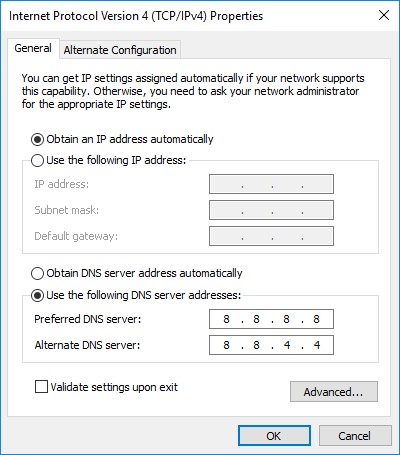
วิธีที่ 7: เลี่ยงการเซ็นเซอร์ผ่านส่วนขยาย
เว็บไซต์สามารถเป็นประเภทใดก็ได้ในสองประเภท - คงที่หรือไดนามิก วิธีนี้จะได้ผลหากเว็บไซต์ที่คุณพยายามเข้าถึงนั้นเป็นแบบไดนามิก ลองเข้าถึงเว็บไซต์เช่น YouTube หรือ Facebook ผ่านส่วนขยาย DotVPN, UltraSurf และ ZenMate เป็นส่วนขยายที่ยอดเยี่ยมบางส่วนที่คุณควรตรวจสอบเพื่อเข้าถึงเว็บไซต์ที่ถูกบล็อกได้ฟรีโดยไม่มีข้อจำกัดใดๆ บน Chrome ในการเพิ่มส่วนขยาย
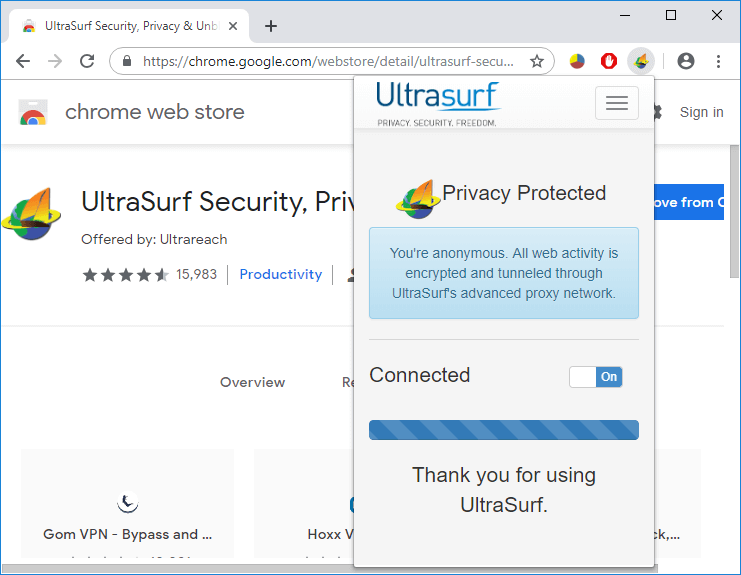
- เปิดแท็บใหม่แล้วคลิกที่แอพ
- เปิด Web Store และค้นหาส่วนขยายที่คุณต้องการเพิ่ม
- คลิกที่ เพิ่มใน Chrome
- คุณสามารถเปิดหรือปิดใช้งานส่วนขยายใดๆ ได้โดยไปที่ เครื่องมือเพิ่มเติม > ส่วนขยาย ในเมนูสามจุดที่มุมบนขวาของหน้าต่างเบราว์เซอร์
วิธีที่ 8: ใช้เบราว์เซอร์ Proxy แบบพกพา
ในกรณีที่คุณไม่ได้รับอนุญาตให้เพิ่มส่วนขยายบนเว็บเบราว์เซอร์ คุณสามารถใช้ เว็บเบราว์เซอร์แบบพกพา ที่สามารถติดตั้งบนไดรฟ์ USB ของคุณและเปลี่ยนเส้นทางการรับส่งข้อมูลทางอินเทอร์เน็ตทั้งหมดผ่านที่อยู่พร็อกซี สำหรับสิ่งนี้ คุณสามารถใช้เบราว์เซอร์ KProxy ได้โดยตรง ซึ่งจะลบข้อจำกัดทั้งหมดบนเว็บไซต์ คุณยังสามารถติดตั้งเว็บเบราว์เซอร์ เช่น Firefox แบบพกพา และเพิ่มที่อยู่ IP ของพร็อกซีในการกำหนดค่าพร็อกซีเพื่อเข้าถึงเว็บไซต์ที่ถูกบล็อกหรือจำกัด
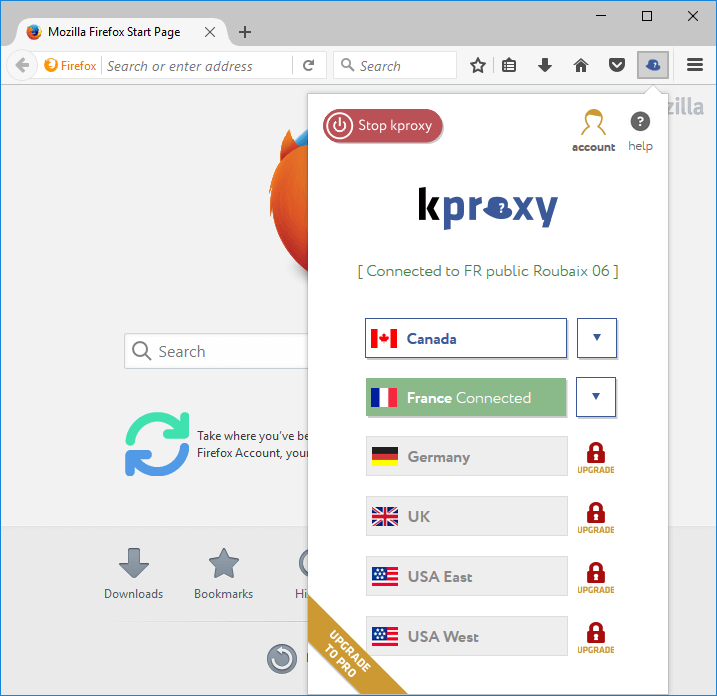
วิธีการเหล่านี้จะทำให้คุณเข้าถึงเว็บไซต์ต่างๆ ได้ตลอดเวลาและจากทุกที่ในโลกโดยไม่มีข้อจำกัดใดๆ
ฉันหวังว่าบทความนี้จะเป็นประโยชน์ และตอนนี้คุณสามารถ เข้าถึงเว็บไซต์ที่ถูกบล็อกหรือถูกจำกัด ได้อย่างง่ายดาย แต่ถ้าคุณยังคงมีคำถามใดๆ เกี่ยวกับคู่มือนี้ อย่าลังเลที่จะถามพวกเขาในส่วนความคิดเห็น